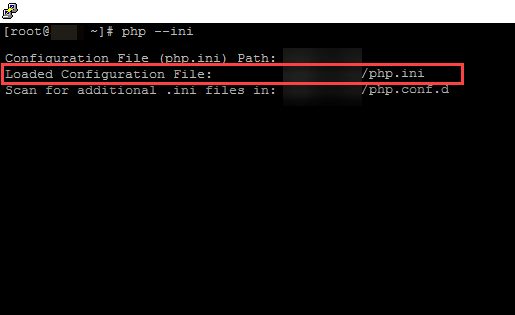فایل php.ini یکی از فایل های مهم در وب سایت هایی است که با زبان برنامه نویسی php نوشته شده اند وردپرس نیز یکی از فایل هایی که مهم تلقی شده و با استفاده از ویرایش دستورات آن میتوانید تغییرات مهمی در وردپرس و سازو کار آن ایجاد کنید فایل php.ini است ، دستوراتی که میتوان داد برای کار هایی مانند افزایش حجم آپلود فایل در وردپرس ، افزایش مقدار رم اختصاص یافته به وردپرس و سایر تنظیمات این چنینی که در ادامه به آنها اشاره و به صورت مفصل به آنها خواهیم پرداخت.
بررسی فایل php.ini در وردپرس
فایل php.ini به این صورت عمل می کند که درهنگام اجرای وب سایت های با زبان php اسکریپت نوشته شده با php قبل از اجرای دستورات ابتدا به تنظیمات فایل php.ini نگاه میکند و طبق دستورات آن عمل خواهد کرد.
برخی تنظیمات PHP.ini
- افزایش یا کاهش مقدار مموری مصرفی در دستورات php
- تنظیمات مربوط به فانکشن ها ( توابع ) فعال یا غیر فعال سازی آنها
- تنظیم محدودیت زمان اجرای اسکریپت
- تعیین مسیر آپلود فایل ها
- تعیین و تغییر حجم و نوع فایل های آپلودی
- فعال یا غیر فعال سازی ماژول های php
- و بسیاری از تنظیمات دیگر
اولین نکته ای که باید در رابطه با این فایل بدانید این است که آدرس این فایل در کجاست و فایل php.ini در کجا قرار دارد و چگونه به آن دست پیدا کنیم .
در مجموع وب سایت هایی که با php طراحی می شوند فایل php.ini را درون خود دارند و باید از یک روش و یا گاهی با تغییرات کوچک به دنبال این فایل بود.و برای تغییرات در php باید در فایل php.ini نوشته شود .
برای یافتن فایل php.ini ابتدا باید نوع سرویس خود را بشناسید منظور از این حرف این است که ما در یک هاست مجازی و یا یک هاست آنلاین در حال فعالیت هستیم به صورت دقیق تر ما به دنبال فایل php.ini در لوکال هاست باید باشیم و یا یک هاست آنلاین با کنترل پنل هایی مانند سی پنل و یا دایرکت ادمین .
یکی از روش هایی که میتوان به صورت ساده تری این فایل را پیدا کرد استفاده از phpinfo می باشد کافیست این فایل را درون ادرس روت وب سایت خود قراردهید و آن را اجرا کنید تا برای شما اطلاعات php و آدرس فایل php.ini را مشخص کند. اینکار برای شناسایی فایل php.ini اصلی می باشد امکان این نیز وجود دارد که درون سرور خود یک یا چند فایل وجود داشته باشد که تاثیر چندانی درنسخه اجرا شده php هاست شما نداشته باشد شما با استفاده از پی اچ پی اینفو دقیقا مسیر php.ini لود شده را شناسایی می کنید. ضمن اینکه شما میتوانید از این روش برای شناسایی آدرس فایل php.ini در لوکال هاست با نرم افزار هایی مانند زمپ و ومپ نیز استفاده کنید .
برای ساخت فایل phpinfo ابتدا یک فایل با پسوند .php ایجاد کنید و سپس این کد ها را درون آن قرار دهید.
<?php phpinfo(); ?>
در صورتی که شما از پنل های دایرکت ادمین و یا سی پنل استفاده میکنید بعد از آنکه وارد هاست خود شدید برای آپلود فایل وارد پوشه public_html شوید و فایل phpinfo را اینجا آپلود کنید.
و سپس برای اجرای این فایل و نمایش اطلاعات php فایل phpinfo.php را بعد از وب سایت خود اضافه کنید. به شکل زیر
http://your-domain-test.com/phpinfo.php
نام دامنه خود را جای your-domain-test.com وارد کنید. بعد از اجرای این فایل اطلاعات php سایت شما نمایش داده خواهد شد، آدرس فایل php.ini در قسمت Loaded Configuration File وجود دارد مانند شکل زیر :
فایل php.ini کجاست ؟ برای یافتن مسیر فایل php.ini یک روش دیگ نیز وجود دارد و آن استفاده از دستورات در SSH می باشد برای اینکار شما باید از سرور های لینوکس استفاده کنید و از طریق نرم افزار putty به ssh سرور خود وصل شده و به جهت یافتن مسیر فایل php.ini دستورات زیر را وارد کنید.
روش دوم : پیدا کردن مسر فایل php.ini از طریق SSH :
اگر شما از سرور های لینوکسی استفاده می کنید می توانید به وسیله نرم افزار putty به ssh سرور خود متصل شوید و برای پیدا کردن مسیر php.ini دستور زیر را وارد کنید :
لازم به ذکر است که در صورت استفاده از کلود لینوکس – cloudlinux به دلیل آنکه کلود لینوکس از چند نسخه php استفاده می کند ، و کاربران این قابلیت را دارند که بتوانند نسخه php دلخواه خود را تنظیم کنند . برای نمایش مسیر php.ini خود سرور به شما نمایش میدهد و این روشی که برای شما عنوان میشود در این صورت کاربردی نخواهد داشت.
برای نمایش مسیر فایل php.ini از دستور php –ini استفاده کنید. مانند تصویر زیر :
ما تا به اینجا موفق شدیم آدرس فایل php.ini را پیدا کنیم و آماده برای تغییرات هستیم تغییراتی که در این فایل میتوان داد کلیه تنظیمات مربوط به نسخه php است . و در وردپرس کاربرد های مختلفی دارد از مهم ترین کاربرد های تغییر در این فایل افزایش محدودیت بارگذاری رسانه در وردپرس می باشد با ما همراه باشید.
افزایش حجم آپلود فایل در وردپرس
مشکلی که اغلب برای ما پیش می آید و ممکن است در سیستم های مدیریت محتوا های مختلف با آن رو به رو شوید محدودیت در حجم آپلود فایل در وردپرس است ، این مشکل زمانی پیش خواهد آمد در زمان بارگذاری فیلم ، موسیقی ، عکس و …. در رسانه وردپرس می باشد که با خطای محدودیت حجم آپلود روبه رو می شویم . این مشکل ممکن است بیشتر برای افرادی که از هاست های اشتراکی استفاده میکنند پیش بیاید اما در برخی نیز این علت به دلیل محدودیت های از قبل تعیین شده در php باشد در حالی که ممکن است هاست شما اشتراکی هم نباشد. نگران این موضوع نباشید در این قسمت اولین کاربرد فایل php.ini را برای شما نمایش خواهیم داد که افزایش حجم بارگذاری فایل در وردپرس می باشد.
پس از آنکه فایل php.ini را در هاست خود یافتیم آن را ویرایش و کد های زیر را درون آن قرار میدهیم .
upload_max_filesize = 64M
post_max_size = 64M
max_execution_time = 300
افزایش میزان حافظه رم وردپرس
یکی دیگر از رایج ترین خطاهایی که میتوان با استفاده از php.ini مشکل را رفع کرد خطای Allowed Memory Size Exhausted می باشد این خطا در همگامی رخ میدهد که برای اجرای اسکریپت مقدار رمی که اختصاص داده شده است کم می باشد.
این مشکل زمانی رخ میدهد که وردپرس و پوسته ها ، افزونه ها و وردپرس چند کاربره در کنار یکدگیر در حال فعالیت و اجرای برنامه های خود هستند که به دلیل اینکه اکثر سرور ها مقدار فضای حافظه را کم و در حد 64 مگابایت قرار میدهند رخ می دهد برای رفع آن باید کد زیر را درون فایل php.ini وارد کنید.
memory_limit = 64M ;
این کد میزان حافظه را تا حد 64 مگابایت تعریف کرده که میتوانید این مقدار را افزایش دهید.
برای ایجاد تغییرات در فایل php.ini یک روش دیگر نیز وجود دارد که ساده تر خواهدبود و استفاده از کنترل پنل سی پنل در سرور هایی که از کلود لینوکس استفاده میکنند است به این صورت که در مدیریت هاست خود به دنبال قسمت تغییر نسخه php باشید و یا مستقیما به قسمت php.ini multi editor وارد شوید در این دو قسمت میتوانید به صورت مستقیم اطلاعاتی که در بالا عنوان شد را وارد کنید.
مانند تمامی آموزش های وردپرس قبلی این نکته را یاد آور می شویم که قبل از هر گونه تغییر درون فایل های مهم مانند php.ini و توابع وردپرس functions.php حتما از آنها پشتیبان تهیه کنید.